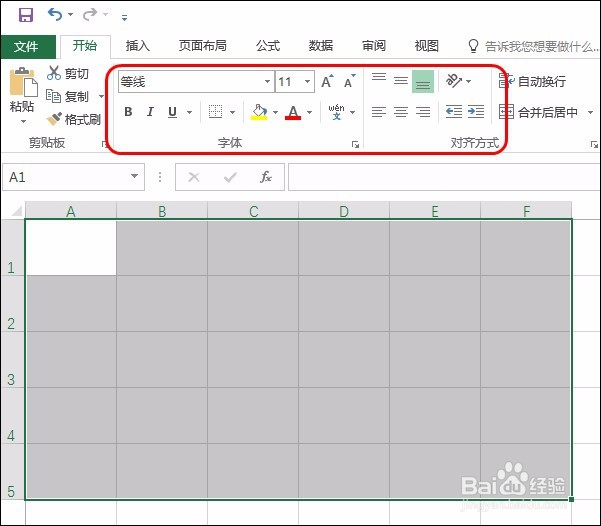Excel 2016清除表格内容、格式或者全部清除
如果要清除工作表中的内容或者格式或者既清除格式又清除内容,可通过以下方法。
工具/原料
Excel 2016
清除格式
清除内容
全部清除
清除格式
1、步骤一 选中要清除格式的区域,可在【开始】选项卡下看到选中区域的格式,如下图所示。如字体、对齐方式等。
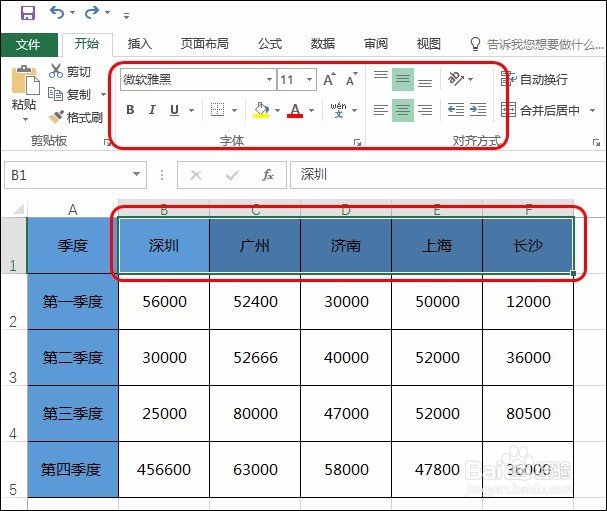
2、步骤二 在【开始】选项卡下单击【清除】按钮,在展开的列表中单击【清除格式】,如下图所示。
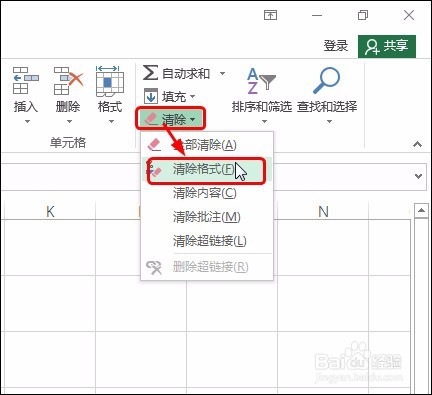
3、步骤三 即可发现选中区域中的数据内容仍然存在,但是【开始】选项卡下可发现墙绅褡孛数据的格式变为了默认的效果,如下图所示。
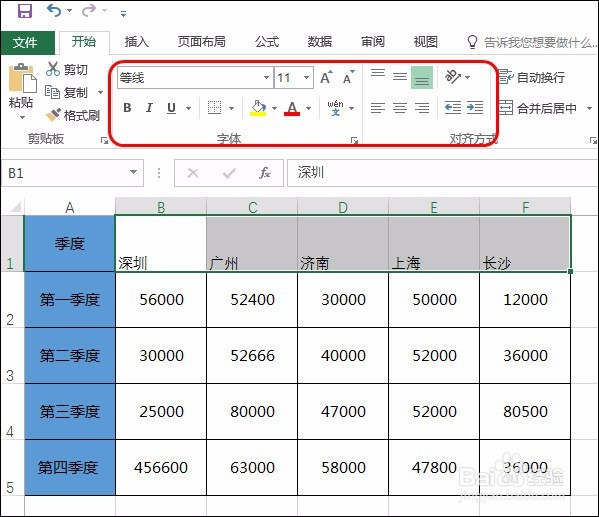
清除内容
1、步骤一 选中要清除内容的区域,可在【开始】选项卡下看到选中区域的格式,如下图所示。如字体、对齐方式等。
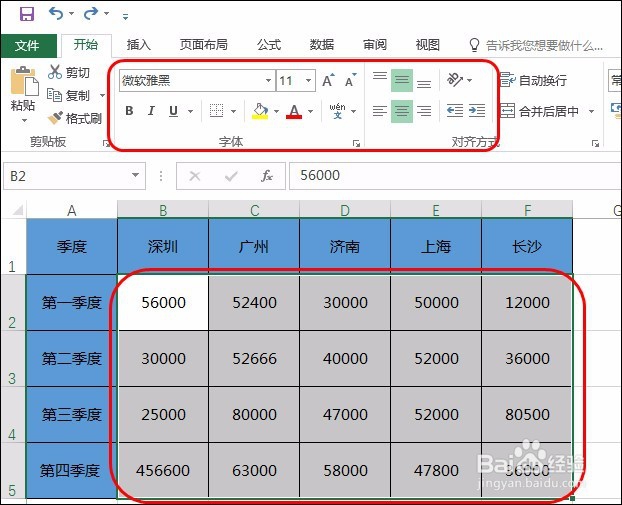
2、步骤二 在【开始】选项卡下单击【清除】按钮,在展开的列表中单击【清除内容】,如下图所示。
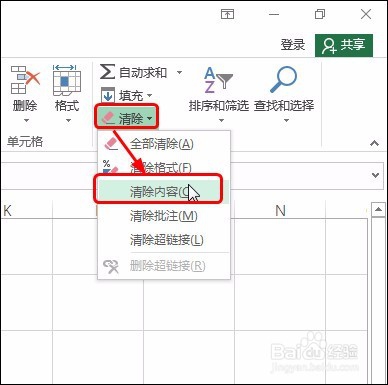
3、步骤三 可发现选中区域的内容不存在了,被删除了,但是格式未发生变化,如下图所示。
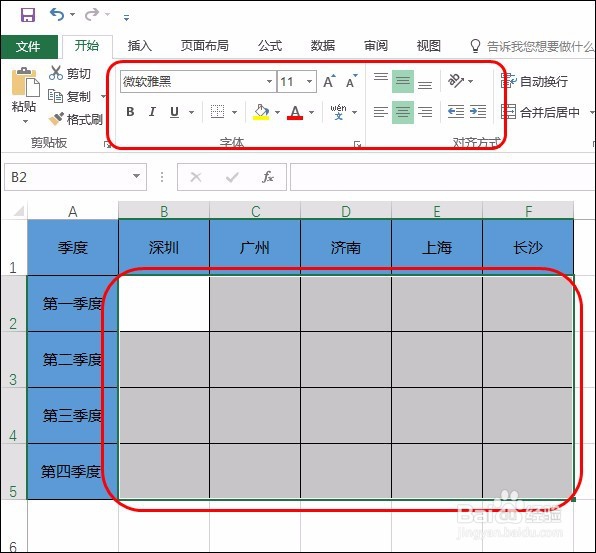
清除格式和内容
1、步骤一 选中要清除格式和内容的区域,可在【开始】选项卡下看到选中区域的格式倦虺赳式,如下图所示。如字体、对齐方式等。

2、步骤二 在【开始】选项卡下单击【清除】按钮,在展开的列表中单击【全部清除】,如下图所示。
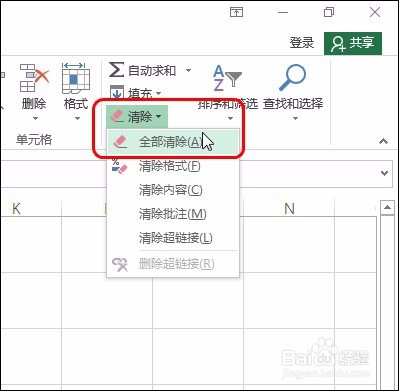
3、步骤三 即可发现选中区域的格式和内容都被清除了,变为了默认的效果,如下图所示。